Cách thay đổi tài khoản email của bạn trên LinkedIn

Hướng dẫn chi tiết về cách thay đổi địa chỉ email liên kết với tài khoản LinkedIn của bạn, giúp bạn duy trì liên lạc hiệu quả hơn.
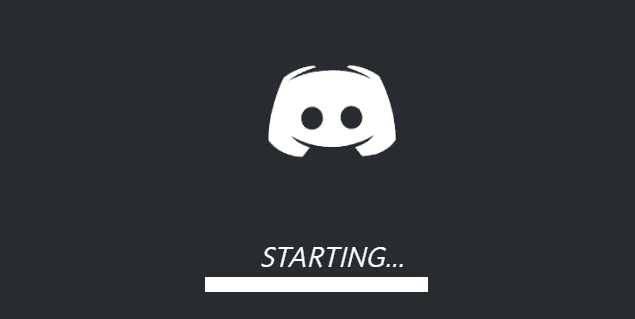
Khi cấu hình máy chủ Discord, đặc biệt là lần đầu tiên, cài đặt quyền có thể rất khó hiểu. Việc tìm ra những vai trò bạn nên tạo và cách bạn nên quản lý chúng có thể mất nhiều thời gian. Khi được kết hợp với quyền dựa trên vai trò, quyền kênh có thể là một công cụ mạnh mẽ. Bạn có thể tạo kênh thoại mà chỉ người dùng quản trị mới có thể truy cập, bạn có thể giới hạn bot chỉ có thể xem một số kênh nhất định.
Để chỉnh sửa quyền cho một kênh, bạn cần nhấp vào biểu tượng bánh răng có nhãn “Chỉnh sửa kênh” bên cạnh tên kênh bạn muốn chỉnh sửa.
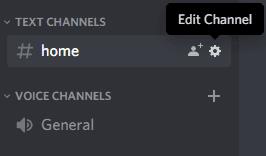
Nhấp vào biểu tượng bánh răng "Chỉnh sửa kênh" cho kênh bạn muốn chỉnh sửa.
Tiếp theo, bạn cần chuyển sang tab "Quyền" trong cột ở phía ngoài cùng bên trái. Bạn có thể định cấu hình các quyền của kênh cho một vai trò được chỉ định trước; hoặc bạn có thể chỉ định một vai trò mới để áp dụng các quyền cụ thể của kênh bằng cách nhấn vào biểu tượng dấu cộng ở đầu danh sách vai trò.
Các quyền có sẵn trong quyền kênh cũng giống như các quyền trong quyền vai trò như được giải thích trong bài viết này , mặc dù tập hợp con quyền thoại và văn bản bị hạn chế sử dụng trong các loại kênh tương ứng của chúng.
Trong quyền kênh, bạn có thể chặn, mặc định hoặc cho phép bất kỳ cài đặt nào. Tùy chọn "mặc định" màu xám chỉ sử dụng giá trị quyền được đặt trong quyền vai trò. Quyền “từ chối” màu đỏ ghi đè mọi quyền cho phép được đặt trong quyền vai trò và từ chối rõ ràng quyền có liên quan trong kênh. Quyền "Cho phép" màu xanh lục ghi đè mọi quyền từ chối được đặt qua vai trò hoặc quyền kênh, cho phép rõ ràng quyền có liên quan.
Trong ví dụ dưới đây, các thành viên của “Vai trò mới” sẽ có thể đọc tin nhắn trong kênh #Home nhưng sẽ không thể gửi bất kỳ tin nhắn nào.
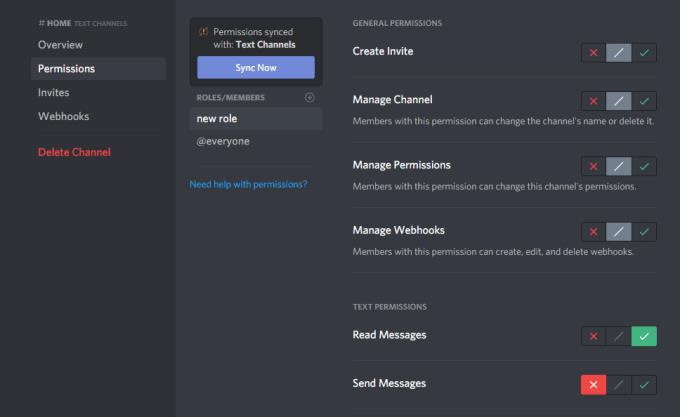
Với quyền kênh, bạn có thể cho phép hoặc từ chối quyền cho các vai trò cụ thể trên cơ sở từng kênh.
Hướng dẫn chi tiết về cách thay đổi địa chỉ email liên kết với tài khoản LinkedIn của bạn, giúp bạn duy trì liên lạc hiệu quả hơn.
Khám phá những lý do phổ biến khiến Avast VPN không hoạt động và cách khắc phục hiệu quả để bạn có thể duy trì kết nối Internet
Nhiều người gặp lỗi "Tìm nạp dữ liệu trên Facebook". Bài viết này sẽ hướng dẫn bạn 7 cách khắc phục hiệu quả và tối ưu nhất.
Mặc dù Google Maps không hỗ trợ chức năng bán kính, nhưng bạn có thể sử dụng dịch vụ bản đồ trực tuyến như CalcMaps và Maps.ie để vẽ bán kính xung quanh một vị trí.
Hướng dẫn cách khắc phục lỗi "Lỗi thực hiện truy vấn" trên Facebook. Đăng xuất, xóa bộ nhớ cache và khởi động lại thiết bị là các giải pháp hiệu quả.
Hướng dẫn chi tiết cách kiểm tra độ mạnh của mật khẩu, các loại tấn công phổ biến, và 5 bí quyết tạo mật khẩu an toàn, dễ nhớ. Tối ưu hóa bảo mật tài khoản của bạn ngay hôm nay!
Lời nhắc luôn là điểm nổi bật chính của Google Home. Họ chắc chắn làm cho cuộc sống của chúng tôi dễ dàng hơn. Hãy cùng tìm hiểu nhanh về cách tạo lời nhắc trên Google Home để bạn không bao giờ bỏ lỡ việc làm việc vặt quan trọng.
Việc nhập câu trích dẫn yêu thích từ cuốn sách của bạn lên Facebook rất tốn thời gian và có nhiều lỗi. Tìm hiểu cách sử dụng Google Lens để sao chép văn bản từ sách sang thiết bị của bạn.
Đôi khi, khi đang làm việc trên Chrome, bạn không thể truy cập một số trang web nhất định và gặp lỗi “Fix Server DNS address could not be seek in Chrome”. Đây là cách bạn có thể giải quyết vấn đề.
Nếu bạn muốn loại bỏ thông báo Khôi phục trang trên Microsoft Edge, chỉ cần đóng trình duyệt hoặc nhấn phím Escape.








